लेखक:
Carl Weaver
निर्माण की तारीख:
23 फ़रवरी 2021
डेट अपडेट करें:
1 जुलाई 2024
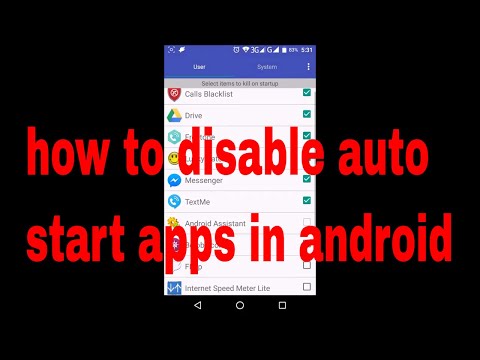
विषय
- कदम
- विधि 1 में से 3: डेवलपर विकल्पों का उपयोग करना
- विधि 2 का 3: बैटरी अनुकूलन का उपयोग करना
- विधि 3 में से 3: ऑटोरन मैनेजर का उपयोग करना (रूटेड डिवाइस पर)
इस लेख में, हम आपको दिखाएंगे कि एंड्रॉइड डिवाइस पर एप्लिकेशन के स्वचालित लॉन्च को कैसे अक्षम किया जाए।
कदम
विधि 1 में से 3: डेवलपर विकल्पों का उपयोग करना
 1 सेटिंग्स ऐप लॉन्च करें। आइकन पर क्लिक करें
1 सेटिंग्स ऐप लॉन्च करें। आइकन पर क्लिक करें  ऐप बार में।
ऐप बार में।  2 नीचे स्क्रॉल करें और टैप करें फोन के बारे में. यह विकल्प आपको मेन्यू में सबसे नीचे मिलेगा।
2 नीचे स्क्रॉल करें और टैप करें फोन के बारे में. यह विकल्प आपको मेन्यू में सबसे नीचे मिलेगा। - टैबलेट पर, इस विकल्प को अबाउट टैबलेट कहा जाता है।
 3 बिल्ड नंबर विकल्प खोजें। यह वर्तमान पृष्ठ पर हो सकता है - यदि नहीं, तो विकल्प किसी अन्य मेनू में है, जैसे सॉफ़्टवेयर या विवरण मेनू।
3 बिल्ड नंबर विकल्प खोजें। यह वर्तमान पृष्ठ पर हो सकता है - यदि नहीं, तो विकल्प किसी अन्य मेनू में है, जैसे सॉफ़्टवेयर या विवरण मेनू।  4 नल निर्माण संख्या सात बार। स्क्रीन प्रदर्शित करती है "अब आप एक डेवलपर हैं।" आपको डेवलपर विकल्प पृष्ठ पर ले जाया जाएगा।
4 नल निर्माण संख्या सात बार। स्क्रीन प्रदर्शित करती है "अब आप एक डेवलपर हैं।" आपको डेवलपर विकल्प पृष्ठ पर ले जाया जाएगा। - यदि आप सेटिंग पृष्ठ पर गए हैं, तो नीचे स्क्रॉल करें और "सिस्टम" अनुभाग के अंतर्गत "डेवलपर्स के लिए" क्लिक करें।
 5 नल चल रहे अनुप्रयोग. आवेदनों की एक सूची खुल जाएगी।
5 नल चल रहे अनुप्रयोग. आवेदनों की एक सूची खुल जाएगी।  6 उस ऐप पर टैप करें जिसे आप ऑटोप्ले को डिसेबल करना चाहते हैं।
6 उस ऐप पर टैप करें जिसे आप ऑटोप्ले को डिसेबल करना चाहते हैं। 7 पर क्लिक करें विराम. चयनित एप्लिकेशन बंद हो जाएगा और सबसे अधिक संभावना है कि अब स्वचालित रूप से प्रारंभ नहीं होगा।
7 पर क्लिक करें विराम. चयनित एप्लिकेशन बंद हो जाएगा और सबसे अधिक संभावना है कि अब स्वचालित रूप से प्रारंभ नहीं होगा। - यदि यह विधि काम नहीं करती है, तो दूसरा प्रयास करें।
विधि 2 का 3: बैटरी अनुकूलन का उपयोग करना
 1 सेटिंग्स ऐप लॉन्च करें। आइकन पर क्लिक करें
1 सेटिंग्स ऐप लॉन्च करें। आइकन पर क्लिक करें  ऐप बार में।
ऐप बार में। - मार्शमैलो या नए एंड्रॉइड में ऐसे ऐप्स हो सकते हैं जो बेतरतीब ढंग से शुरू होते हैं क्योंकि बैटरी ऑप्टिमाइज़ेशन अक्षम है। यह विधि अनुप्रयोगों को अनुकूलित करेगी ताकि वे स्वचालित रूप से प्रारंभ न हों।
 2 नीचे स्क्रॉल करें और टैप करें बैटरी. आपको यह विकल्प "डिवाइस" अनुभाग के अंतर्गत मिलेगा।
2 नीचे स्क्रॉल करें और टैप करें बैटरी. आपको यह विकल्प "डिवाइस" अनुभाग के अंतर्गत मिलेगा।  3 नल ⁝. एक मेनू खुलेगा।
3 नल ⁝. एक मेनू खुलेगा।  4 पर क्लिक करें ऊर्जा खपत करने वाले अनुप्रयोग. यदि कोई एप्लिकेशन प्रदर्शित होता है, तो वे वही हो सकते हैं जो स्वचालित रूप से प्रारंभ हो सकते हैं और बैटरी पावर की खपत कर सकते हैं।
4 पर क्लिक करें ऊर्जा खपत करने वाले अनुप्रयोग. यदि कोई एप्लिकेशन प्रदर्शित होता है, तो वे वही हो सकते हैं जो स्वचालित रूप से प्रारंभ हो सकते हैं और बैटरी पावर की खपत कर सकते हैं। - यदि आप जिस ऐप की तलाश कर रहे हैं वह स्क्रीन पर नहीं है, तो दूसरी विधि का उपयोग करें।
 5 उस ऐप पर टैप करें जिसे आप ऑटोप्ले को डिसेबल करना चाहते हैं। एक मेनू खुलेगा।
5 उस ऐप पर टैप करें जिसे आप ऑटोप्ले को डिसेबल करना चाहते हैं। एक मेनू खुलेगा।  6 स्टॉप का चयन करें और दबाएं ठीक है. यह एप्लिकेशन अब स्वचालित रूप से प्रारंभ नहीं होगा।
6 स्टॉप का चयन करें और दबाएं ठीक है. यह एप्लिकेशन अब स्वचालित रूप से प्रारंभ नहीं होगा।
विधि 3 में से 3: ऑटोरन मैनेजर का उपयोग करना (रूटेड डिवाइस पर)
 1 प्रवेश करना स्टार्टअप मैनेजर (फ्री) प्ले स्टोर सर्च बार में। इस मुफ्त ऐप से आप कस्टमाइज़ कर सकते हैं कि कौन से ऐप अपने आप लॉन्च हो जाएंगे।
1 प्रवेश करना स्टार्टअप मैनेजर (फ्री) प्ले स्टोर सर्च बार में। इस मुफ्त ऐप से आप कस्टमाइज़ कर सकते हैं कि कौन से ऐप अपने आप लॉन्च हो जाएंगे।  2 पर क्लिक करें स्टार्टअप मैनेजर (फ्री). यह आइकन काले रंग की पृष्ठभूमि पर नीली घड़ी जैसा दिखता है।
2 पर क्लिक करें स्टार्टअप मैनेजर (फ्री). यह आइकन काले रंग की पृष्ठभूमि पर नीली घड़ी जैसा दिखता है।  3 नल इंस्टॉल. एप्लिकेशन डिवाइस पर इंस्टॉल हो जाएगा।
3 नल इंस्टॉल. एप्लिकेशन डिवाइस पर इंस्टॉल हो जाएगा।  4 ऐप चलाएं और क्लिक करें अनुमति देना. यह एप्लिकेशन को रूट एक्सेस देगा। स्क्रीन स्वचालित रूप से शुरू होने वाले अनुप्रयोगों की एक सूची प्रदर्शित करेगी।
4 ऐप चलाएं और क्लिक करें अनुमति देना. यह एप्लिकेशन को रूट एक्सेस देगा। स्क्रीन स्वचालित रूप से शुरू होने वाले अनुप्रयोगों की एक सूची प्रदर्शित करेगी।  5 जिस एप्लिकेशन को आप अक्षम करना चाहते हैं, उसके आगे नीले बटन को दबाएं। बटन ग्रे हो जाएगा, जिसका अर्थ है कि एप्लिकेशन अब स्वचालित रूप से लॉन्च नहीं होगा।
5 जिस एप्लिकेशन को आप अक्षम करना चाहते हैं, उसके आगे नीले बटन को दबाएं। बटन ग्रे हो जाएगा, जिसका अर्थ है कि एप्लिकेशन अब स्वचालित रूप से लॉन्च नहीं होगा।



